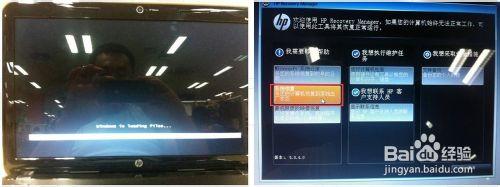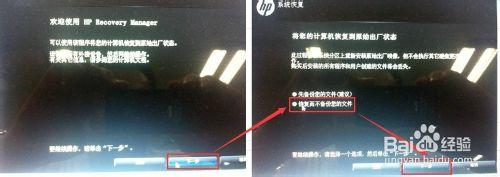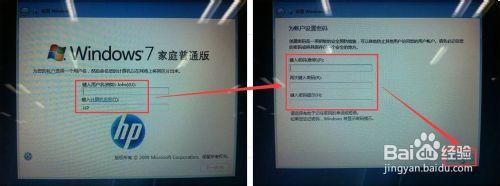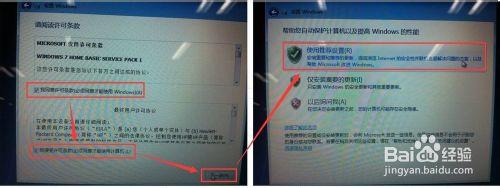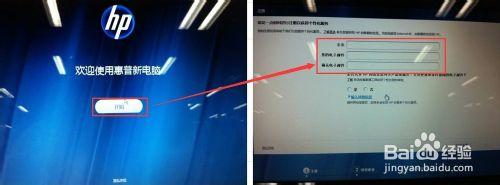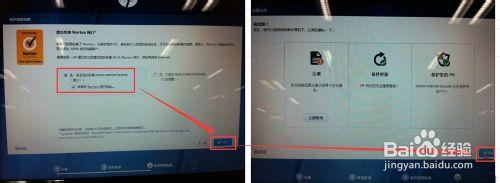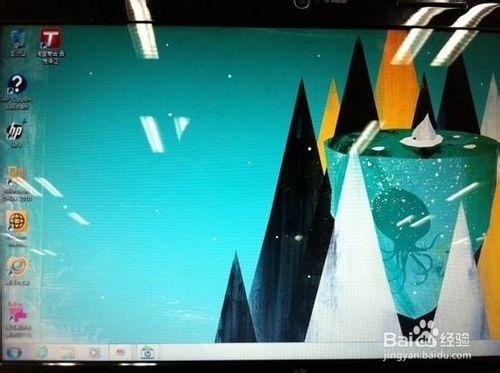F11鍵恢復預裝Windows7系統
工具/原料
膝上型電腦
方法/步驟
按下電源開關開機後,馬上連續快速點選F11,出現Windows is loading files介面;選擇左側第二個選項“將您的計算機恢復到原始出廠狀態”將您的計算機恢復到原始出廠狀態
進入到Recovery Manager的歡迎介面 , 在此介面選擇“恢復而不備份您的檔案”,然後點選下一步
Recovery Manager的系統恢復功能,開始恢復,等待即可(一般1-2小時左右);點選”完成”重新啟動計算機
重啟後建立使用者名稱和計算機名 ,以及建立密碼
勾選微軟的windows系統軟體許可條款然後單擊”下一步”,設定防火牆,建議選擇” 使用推薦設定”即可
等待windows完成相關設定後,進入恢復後的開始使用介面,點選”開始”繼續;出現HP的相關注冊,建議您進行註冊
啟用您電腦中自帶的試用版防毒軟體;設定完成介面,點選轉到桌面,完成設定
進入windows桌面,至此係統完全恢復到出廠狀態,恢復完成